摘要:WinSnap 6.1 绿色中文版 今天小编给大家介绍一款优秀小巧的屏幕截图工具 WinSnap。大家都知道,虽然现在网上的屏幕截图工具很多,例如 PicPick、Snagit、Snipaste 等等。但是有些体积比较大,携带不方便,而今天给大家分享的这款是纯绿色,无任何插件,是非常难得的一款小软件哦。 Win…
WinSnap 6.1 绿色中文版 今天小编给大家介绍一款优秀小巧的屏幕截图工具 WinSnap。大家都知道,虽然现在网上的屏幕截图工具很多,例如 PicPick、Snagit、Snipaste 等等。但是有些体积比较大,携带不方便,而今天给大家分享的这款是纯绿色,无任何插件,是非常难得的一款小软件哦。
WinSnap 是一个干净,快速,简单和用户友好的实用程序,用于拍摄和编辑屏幕截图。它可以很容易地捕捉非矩形窗的形式与定制的,透明的背景,包括 Aero玻璃在 Windows 7 和 Vista。 WinSnap 增加了养眼的阴影,反射,旋转,水印和动态等功效。它支持多种图片格式,并提供先进的自动保存功能。
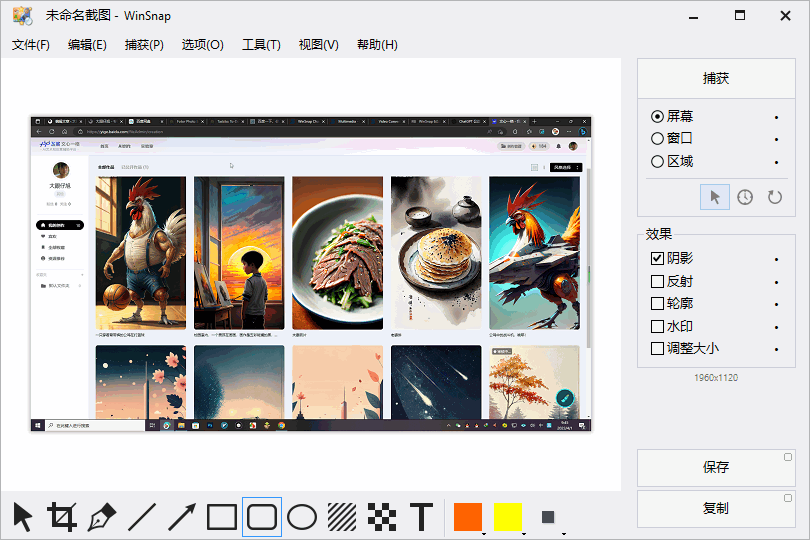
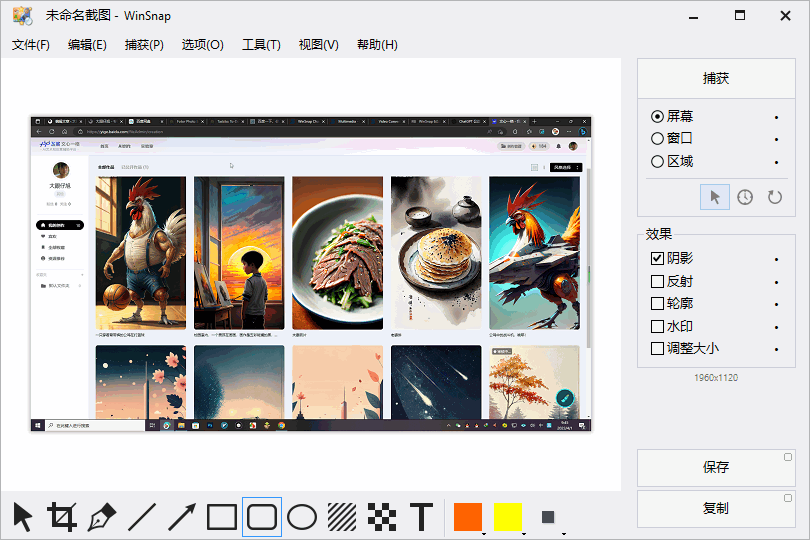 WinSnap 中文版
WinSnap 中文版
WinSnap 主要特点
- 灵活的屏幕捕捉功能
- 内置图像编辑器:箭头,矩形,文本注释
- 设计用于捕获 Windows Aero 的干净背景
- 支持透明度的 PNG 和 TIFF 图像格式
- 高级自动保存和自动复制选项
- 常规键盘和鼠标控制(打印屏幕更换)
- 可配置工具菜单中打开外部图像编辑器
- 小和快速的图像编辑器,比画图更小
- 多语言用户界面(基于Unicode)
WinSnap 是一款截屏工具,它提供了许多高级功能和选项,例如自动调整大小、添加注释和水印等。它还支持截取各种形状的截图,并可以捕捉滚动屏幕,具有很强的实用性和灵活性。
WinSnap 如何使用?
WinSnap 是一款用于截取屏幕截图的工具,以下是使用方法:
- 下载并运行 WinSnap。
- 打开 WinSnap,选择需要截取的屏幕区域,可以通过拖动鼠标来选择屏幕区域。
- 选择截图的方式,可以选择矩形、椭圆、自由形状、窗口、全屏等截图方式。
- 调整截图的参数,如阴影、边框、文字等。
- 点击保存按钮,选择保存的格式和路径。
- 完成截图。
总体而言,WinSnap 是一款功能强大、易于使用的截屏工具,非常适合需要频繁进行截屏操作的用户。
WinSnap 系统要求
WinSnap 是专为微软 Windows XP/Vista/7/8/10/11 和新的操作系统。不支持旧版本的 Windows!
官方主页
What’s new in WinSnap 6.1.2
January 11, 2024
New language: Polish
Updated language: Italian
Fixed square shape of icon buttons on Screenshot pane
Some other minor improvements and bug fixes
点击下载(提取码:536766)
点击下载(提取码:536766)
点击下载(提取码:vwg8)
点击下载(提取码:r3m5)
解压密码:www.dayanzai.me
各位朋友,本网站本身不提供下载资源,以下资源地址均为网友整理提供,并且需离开本站,请各位网友谨慎选择,我站将不提供任何保障。另:如这些资源地址有违规或侵权行为,请联系66553826(@)qq.com,我方将在确认后第一时间断开链接。